Hoe de Widgets-functie op Windows 11 volledig te verwijderen
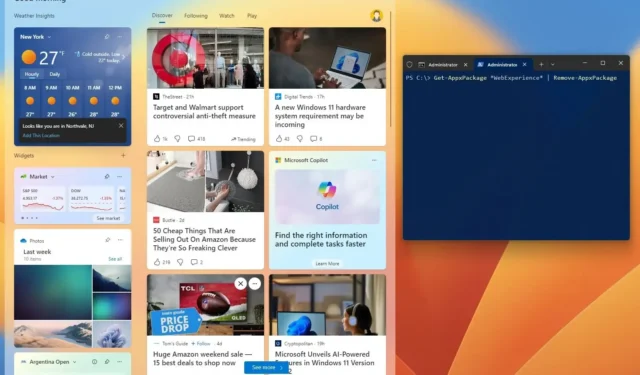
- Om de Windows 11 Widgets te verwijderen, opent u PowerShell (admin) en voert u de opdracht “Get-AppxPackage *WebExperience* | Remove-AppxPackage” -opdracht.
- Een andere manier om Widgets te verwijderen is door PowerShell (admin) te openen en de opdracht “winget uninstall –id 9MSSGKG348SP” uit te voeren .
- Met deze opdrachten wordt de functie volledig uit Windows 11 verwijderd. U kunt deze altijd opnieuw installeren met de onderstaande instructies.
In Windows 11 kun je een PowerShell-opdracht gebruiken om de Widgets-functie te verwijderen, en in deze handleiding laat ik je zien hoe je dat doet. “Widgets” is de interface die verschijnt wanneer u op het weerpictogram in de taakbalk klikt, de sneltoets “Windows-toets + Q” gebruikt of vanaf de linkerkant van het scherm veegt om toegang te krijgen tot uw gepersonaliseerde feed (nieuws, weer, sport, voorraden, enz.). Hoewel de functie voor sommigen nuttig kan zijn, is deze niet voor iedereen geschikt, omdat deze onnodige afleiding aan uw workflow toevoegt.
U kunt de knop van de taakbalk verwijderen , de instellingen wijzigen om te voorkomen dat widgets per ongeluk worden geopend , of zelfs de nieuwsfeed uitschakelen , maar de functie blijft beschikbaar.
Als u Widgets niet nuttig vindt, kunt u PowerShell gebruiken om de functie volledig te verwijderen ( bedankt, Bob, voor de tip ). (Als u van gedachten verandert, kunt u het opnieuw installeren.)
In deze handleiding leer ik u de stappen om de Widgets-dashboardervaring volledig uit Windows 11 te verwijderen.
Widgets verwijderen op Windows 11
Volg deze stappen om “Widgets” op Windows 11 te verwijderen:
-
Open Start op Windows 11.
-
Zoek naar PowerShell , klik met de rechtermuisknop op het bovenste resultaat en klik op de optie Als administrator uitvoeren .
-
Typ de volgende opdracht om de Widgets-functie in Windows 11 te verwijderen en druk op Enter :
Get-AppxPackage *WebExperience* | Remove-AppxPackage
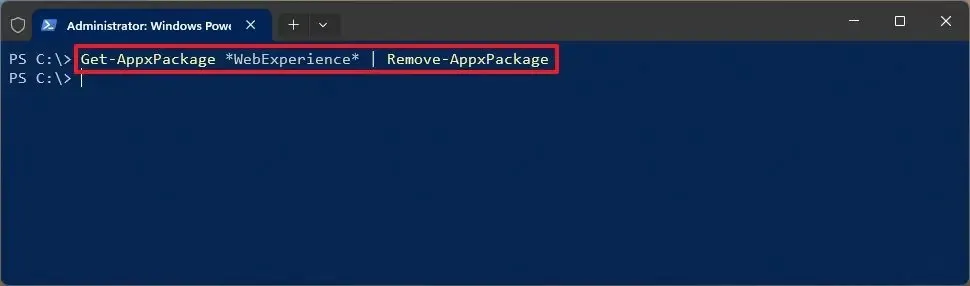
-
(Optioneel) Typ de volgende opdracht om Widgets te verwijderen met behulp van de winget-opdracht en druk op Enter :
winget uninstall --id 9MSSGKG348SP
Nadat u de stappen heeft voltooid, wordt het Widgets-dashboard volledig verwijderd uit Windows 11. U zult niet eens de optie vinden om het Widgets-pictogram voor de taakbalk te beheren in de app Instellingen.
Installeer widgets op Windows 11
Als u van gedachten verandert of als de functie om een andere reden ontbreekt, is het mogelijk om de Widgets-ervaring opnieuw te installeren vanuit de Microsoft Store of Windows Pakketbeheer te gebruiken.
Volg deze stappen om de Widgets-functie op Windows 11 te installeren:
-
Begin openen .
-
Zoek naar PowerShell , klik met de rechtermuisknop op het bovenste resultaat en klik op de optie Als administrator uitvoeren .
-
Typ de volgende opdracht om de Widgets-bordfunctie op Windows 11 te installeren en druk op Enter :
winget install --id 9MSSGKG348SP
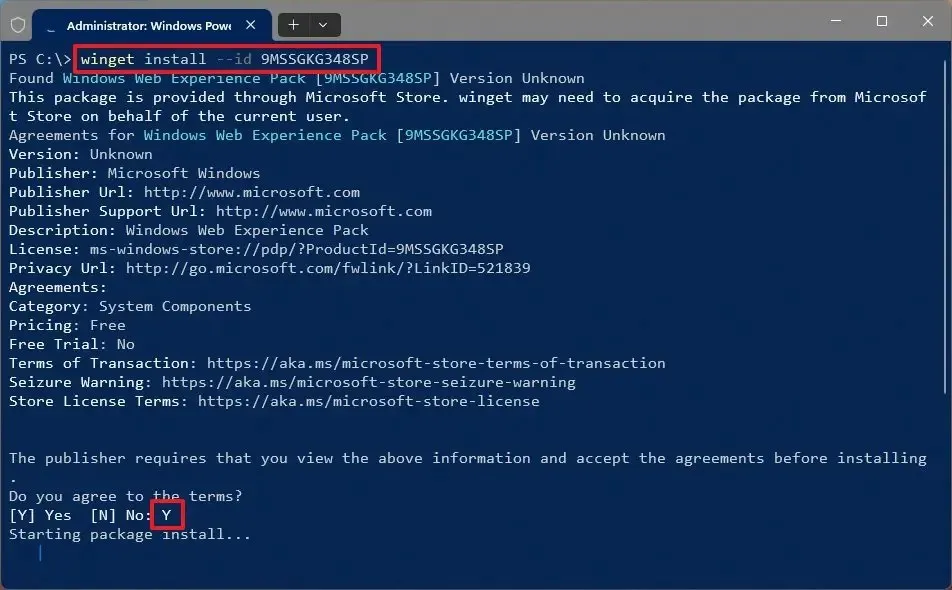
-
Typ “Y” en druk op Enter .
-
Herstart de computer.
Nadat u de stappen heeft voltooid, kunt u het Widgets-bord opnieuw gebruiken met de sneltoets “Windows-toets + Q” of de knop in de taakbalk.
Update 14 februari 2024: deze handleiding is bijgewerkt om nauwkeurigheid te garanderen en wijzigingen in het proces weer te geven.



Geef een reactie